Отсутствие звука при записи экрана
У меня есть страсть и хобби, чтобы пролистать полную литературу и обзор всех iOS и, разумеется, я не пропустил оценку iOS 12.1.3 и 12.1.4, опубликованную в различных новостных СМИ и на веб-странице Apple, включая ведущие новостные журналы (Forbes ).
Нет, где я мог бы найти ссылку на проблему, с которой вы столкнулись. Проведите самоанализ и проведите полную и тщательную проверку того, как вы обрабатываете настройки на вашем iPhone.
Читайте больше для мирной жизни.
Относительно вашей проблемы со звуком
1. Из нашего опыта работы с iPhone мы убедились, что многие проблемы могут быть связаны с аксессуарами для вашего iPhone.
1. Первое, что нужно попробовать, это снять крышку / чехол вашего iPhone и посмотреть, исчезнет ли проблема приглушенного звука на вашем iPhone.
2. Эта проблема с чехлами для iPhone еще более критична, если вы используете чехол для iPhone, который переворачивается.
1. Иногда, когда вы пытаетесь откинуть крышку назад во время разговора, он может заблокировать задний микрофон, мешая тем самым громкости и качеству разговора на вашем iPhone.
2. Если вы купили обложку Apple Folio для iPhone X Series или iPhone 8, снимите ее и попробуйте.
3. Так как ваш iPhone новый / ‘er’, есть вероятность, что микрофоны не будут покрыты грязью или грязью. Тем не менее, неплохо проверить и убедиться, что расположение микрофонов на вашем устройстве относительно чистое.
4. При использовании проводных наушников или гарнитуры очистите порт молнии, к которому они подключены к вашему iPhone.
5. Apple постоянно выпускает обновления для iOS.
1. Если вы еще не обновили свой iPhone, обновите ваше устройство до этой последней iOS и посмотрите, решена ли проблема.
2. Обновления Apple iOS включают исправления ошибок и улучшения производительности.
6. Несколько человек нашли некоторое облегчение, попробовав обходной путь, который касается шумоподавления на вашем iPhone.
1. Нажмите «Настройки»> «Основные»> «Специальные возможности»> «Подавление шумов телефона».
2. Переключите эту настройку на OFF.
3. Это изменение работает для многих людей, но мы не думаем, что это устойчивый обходной путь. Это побеждает одну из хороших функций на вашем iPhone.
7. Читатель нашел некоторое облегчение, изменив настройки сотовой связи на своем устройстве.
1. Если у вас есть LTE, нажмите «Настройки»> «Сотовая связь»> «Параметры сотовой связи»> «Включить LTE».
2. Здесь измените его с «Голос и данные» на Только данные.
8. Вы случайно не используете стороннее приложение блокировки / фильтрации вызовов на своем iPhone?
1. Попробуйте и удалите сторонние приложения, связанные с телефоном, и посмотрите, решит ли это проблему со звуком вашего звонка.
2. Эта проблема встречается редко, но мы видели, как сторонние приложения или расширения могут мешать работе iPhone, особенно после обновлений iOS.
9. Там нет вреда, пытаясь сбросить настройки сети.
1. Если ваша проблема связана с сетями, попробуйте этот сброс. Нажмите на Настройки> Общие> Сброс> Сброс настроек сети.
2. После того, как iPhone снова запустится, вы также должны проверить и посмотреть, нужны ли какие-либо ожидающие обновления на вашем iPhone.
3. Нажмите «Настройки»> «Основные»> «О телефоне» и «Оператор».
10. Проконсультируйтесь с вашим оператором и выясните, могут ли они помочь с этой проблемой.
1. Иногда, когда проблема связана с носителем, ваш конкретный носитель обычно предлагает лучшее руководство по решению проблем со звуком. Этот совет может просто спасти вас от поездки в магазин Apple.
Если вы не слышите звук или искаженный звук с вашего iPhone, iPad или …
https://support.apple.com/en-in/HT203794
Звук плохой
Возможно, что наш iPhone звонит и делает это с хорошей громкостью, но во многих случаях качество звука не такое, как хотелось бы. Это влияет на мультимедиа в музыке, фильмах или наших собственных видео. В этом случае мы также можем внести ряд корректировок, которые помогут нам улучшить это качество. Очевидно, что мы всегда начинаем с ограниченной мощности каждого динамика и того, что старый iPhone не звучит так же, как более современный. Кроме того, нам придется исходить из того, что динамик не поврежден и это является причиной плохого звука.
Отрегулируйте звук
IPhone позволяет нам изменять настройки аудио и видео, такие как монофонический звук, звуковой баланс или шумоподавление. Таким образом, мы будем улучшать качество звука. Для регулировки баланса громкости и монофонического звука нам нужно будет перейти к Настройки / Специальные возможности / Аудио / Видео. В разделе «Mono Audio» мы можем объединить левый и правый каналы в монофонический сигнал, который воспроизводится обоими каналами. Аналогично, Баланс позволяет нам перемещать ползунок вправо и влево, чтобы оставить стереозвук на наш вкус.
Отмена шума
Еще один способ улучшить качество — активировать шумоподавление. В этом случае особенность уменьшает фоновый шум окружающей среды при телефонных звонках держа трубку рядом с ухом. Его можно активировать из Настройки / Доступность / Аудио / Видео. В этом меню мы увидим возможность активировать или деактивировать «Шумоподавление»
Приложение также исправляет это
Решение, которое также работает, состоит в том, чтобы загрузить стороннее приложение, которое предлагает больше вариантов настройки звука и мощный эквалайзер. Одним из лучших является Boom. Это приложение имеет пользовательский 16-полосный эквалайзер и 29 пресетов включая объемный 3D-звук. Он имеет простой интерфейс и настройки для популярных музыкальных программ, таких как Spotify.
Нередко пользователи жалуются на ситуацию, при которой на айфоне пропадает звук
И не важно, какая именно модель у вас. Данная проблема все равно может побеспокоить даже самого аккуратного и бережливого человека
Честно говоря, вариантов развития событий здесь очень много. Но мы постараемся в полной мере разобраться с ними. Почему на айфоне пропал звук? Что делать в том или ином случае? Обо всем этом сейчас и пойдет речь.
Как проверить микрофон на iPhone?
время чтения: 3 минуты
Пользователи сталкиваются с проблемой, как включить микрофон на iPhone. Чтобы решить проблему, рассмотрим, как проверить микрофон на iPhone, возможные причины неполадок.

При совершении звонков случается, что собеседника плохо слышно. Возникают такие проблемы:
- собеседник не слышит вашей речи;
- плохая слышимость;
- голосовая служба не распознает поисковые запросы;
- при записи звук искажается или воспроизводится с ошибками;
- не изменяется источник воспроизведения звука во время звонка.

В таком случае следует разобраться, как проверить микрофон на Айфоне. Чтобы выяснить причину неполадки, проводится тестирование с использованием специального программного обеспечения.
Если вы не знаете, где физически располагается микрофон, изучите руководство производителя. При тестировании убедитесь, что к устройству не подключены наушники или гарнитура.
- Чтобы проверить исправность динамика, запустите программу «Запись». Нажмите на кнопку запуска. Произнесите любую фразу отчетливо. Прослушайте результат. Вы должны четко слышать свой голос.
- Для тестирования переднего и заднего модулей запустите приложение «Камера». Запишите видео. Прослушайте качество звука. Вы должны четко слышать, что говорите. В противном случае почитайте, почему запись экрана без звука на Айфоне.
Если во время разговора голос не слышно, убедитесь, что ничто не перекрывает проход микрофона. Если голосовой помощник не реагирует, проверьте, не загрязнен ли динамик.
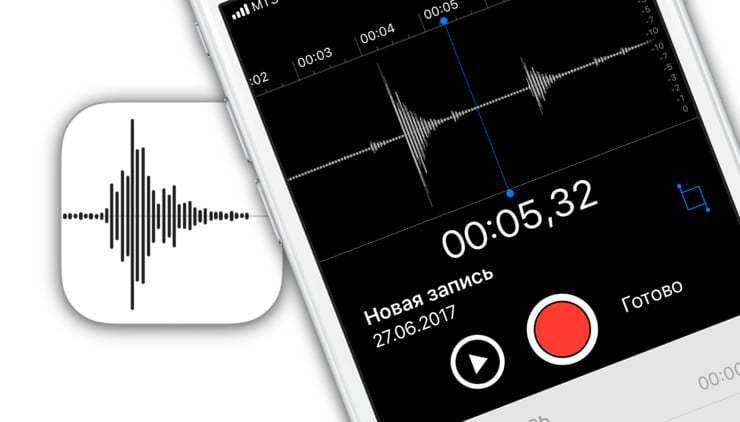
В iPhone нет звука при записи видео: распространенные причины и устранение неполадок
Если на iPhone нет звука при записи видео – это может послужить сигналом для немедленного обращения в сервисный центр. Неисправности могут быть довольно серьезными.
Диагностика БЕСПЛАТНО. +7 (812) 953-94-11, +7 (921) 984-75-12 (Каменноостровский пр-т, 42, м. Петроградская)
| Вид услуги | iPhone 6+ | iPhone 6 | iPhone 5C | iPhone 5S | iPhone 5 | iPhone 4S | iPhone 4G |
|---|---|---|---|---|---|---|---|
| Диагностика | бесплатно | ||||||
| Программные услуги (прошивка) | 1200 | 1200 | 1200 | 1200 | 1200 | 1000 | 1000 |
| Устранение последствий попадания влаги | от 1500 | от 2500 | от 1500 | от 1500 | от 1500 | от 1000 | от 1000 |
| Замена микрофона (новый, *оригинал) | 1800 | 1500 | 1200 | 1500 | 1200 | 1500 | 1500 |
Для съемки видео используется другой микрофон, нежели для разговоров и диктофона. Находится он рядом с камерой. Если раньше таких проблем не возникало — возможно, он был поврежден. Неполадки могут быть не только аппаратного, но и программного типа. В любой ситуации — требуется диагностика, которую выполнит опытнейший мастер. В нашем сервисном центре данная услуга оказывается бесплатно для всех клиентов. После этого будет названа стоимость ремонта, специалист выполнит соответствующие работы.
Звук камеры в iPhone: как отключить или включить при съемке фото?
Большинство пользователей iPhone наверняка обращали своё внимание на стандартный звук камеры, сопровождающий процесс съёмки фотографий – характерный щелчок. Как правило, многие даже не замечают его, но иногда бывают ситуации, когда назойливый щелчок камеры может мешать другим людям
К примеру, если Вам необходимо сделать большое количество снимков документов в небольшом офисе, где помимо Вас также работают и другие сотрудники. Или же Вы хотите сделать фото так, чтобы Вас не заметили окружающие
Как правило, многие даже не замечают его, но иногда бывают ситуации, когда назойливый щелчок камеры может мешать другим людям. К примеру, если Вам необходимо сделать большое количество снимков документов в небольшом офисе, где помимо Вас также работают и другие сотрудники. Или же Вы хотите сделать фото так, чтобы Вас не заметили окружающие.
На сегодняшний день в настройках iPhone не предусмотрена возможность отключения звука затвора камеры. Но все же есть ряд хитростей, которые позволяют это осуществить!
Интересно, что в таких странах, как Южная Корея или Япония снимать фото в беззвучном режиме запрещено по закону. В этих государствах на устройствах Apple отключение щелчка затвора можно выполнить только через джейлбрейк!
Поврежденные динамики
Следующая причина — это повреждение динамиков в устройстве. Тоже вполне распространенный случай. И как раз он приносит массу неудобств пользователям. Ведь перед тем как делать такие выводы, придется исключить все иные варианты.
Если вы обнаружили, что у вас пропал звук на айфоне или он теперь работает тихо, самое время проверить динамики на целостность. Лучше всего отнести аппарат в сервисный центр. Там вам точно скажут, в чем заключается проблема. Если динамики на устройстве действительно повреждены и отказались работать, то здесь поможет только одно — их полная замена. В крайнем случае — починка. Но самостоятельно заниматься этим делом не стоит. Опять же, придется обращаться в сервисные центры. Иначе никак.
Другие проблемы со звуком видео
Если у вас возникли проблемы со звуком в видео на iPhone или iPad, которые были загружены на YouTube, попробуйте следующее:
Если на YouTube громкость по-прежнему недостаточно высока, хотя звук идеален при воспроизведении видео на iPhone или iPad, проблема заключается в приложении YouTube. Проверьте наличие обновлений для приложения YouTube, зайдя в App Store.
Убедитесь, что громкость проигрывателя YouTube, вашего устройства (планшета, ПК, Mac, iPhone или iPad) и вашего браузера (Chrome, Safari и т. д.) отключена или слишком низкая. Если это так, измените настройки громкости.
Если у вас по-прежнему возникают проблемы, возможно, у вас аппаратная проблема с микрофоном или динамиком. Свяжитесь с Apple для получения дополнительной поддержки. Вариантов поддержки много:
Вы также можете узнать о своей гарантии Apple и статусе покрытия AppleCare, прежде чем обращаться за помощью в ремонте оборудования.
См. также: Текстовые звуковые уведомления iPhone/iPad не работают? Как исправить
В iPhone нет звука при записи видео: распространенные причины и устранение неполадок
Если на iPhone нет звука при записи видео – это может послужить сигналом для немедленного обращения в сервисный центр. Неисправности могут быть довольно серьезными.
Диагностика БЕСПЛАТНО. +7 (812) 953-94-11, +7 (921) 984-75-12 (Каменноостровский пр-т, 42, м. Петроградская)
| Вид услуги | iPhone 6+ | iPhone 6 | iPhone 5C | iPhone 5S | iPhone 5 | iPhone 4S | iPhone 4G |
|---|---|---|---|---|---|---|---|
| Диагностика | бесплатно | ||||||
| Программные услуги (прошивка) | 1200 | 1200 | 1200 | 1200 | 1200 | 1000 | 1000 |
| Устранение последствий попадания влаги | от 1500 | от 2500 | от 1500 | от 1500 | от 1500 | от 1000 | от 1000 |
| Замена микрофона (новый, *оригинал) | 1800 | 1500 | 1200 | 1500 | 1200 | 1500 | 1500 |
Для съемки видео используется другой микрофон, нежели для разговоров и диктофона. Находится он рядом с камерой. Если раньше таких проблем не возникало — возможно, он был поврежден. Неполадки могут быть не только аппаратного, но и программного типа. В любой ситуации — требуется диагностика, которую выполнит опытнейший мастер. В нашем сервисном центре данная услуга оказывается бесплатно для всех клиентов. После этого будет названа стоимость ремонта, специалист выполнит соответствующие работы.
Что делать если у тебя не работает микрофон
- Выберите Пуск> Параметры> конфиденциальности & безопасности> Микрофон и убедитесь, что включен доступ к микрофону.
- Убедитесь, что включено приложение «Доступ к микрофону», а затем выберите приложения, к которым у них есть доступ. Классические приложения не отображаются в этом списке.
Проверьте сеточку динамика и микрофона, возможно они забились и покрылись корочкой которая не пропускает звук. В этом случае необходима чистка или замена сеточек. Перезагрузите устройство, возможно произошел программный сбой и после перезагрузки работа микрофона и динамика наладится сама собой.
5. После нажатия на кнопку записи Вы сможете выбрать: записать изображение со всего экрана или отметить определенную область.
Полезные приложения
Настраиваем устройства
Выбираем iphone
Нюансы подключения
Windows 10 и 11
Выгодные тарифы
Пропадает интернет
Отключение подписки
Пошаговые видеоинструкции
Сообщества › Apple Club › Блог › Не записывается звук аудио/видео iPhone 6s
Периодически случается, что аудио или видео записывается без звука. Помогает перезагрузка. Бывает у кого-нибудь так же?
Это проблема в прошивке или самом телефоне?

Комментарии 33
была такая проблема на сильно б\у телефоне iphone 5, проблема эта в сломанном микрофоне, которых в айфоне 2. Громкой связью пользуетесь? Вас слышат? Попробуйте запись видео в режиме фронтальной камеры, там звук должен писаться.
На пятёрку стоимость ремонта была в районе 1500, но опять таки это вскрытие аппарата и в дальнейшем неизвестно как он себя будет вести от рук «мастера»
да вот если я перезагружаю телефон — все работает, проходит время — снова глюки. И снова перезагрузка помогает.
Почему при записи видео на iPhone слышен шум и что с этим делать?
Всем доброго времени! Камера iPhone делает отличное фото и пишет не менее великолепное видео, и заслужено является самой популярной в мире. Однако, у небольшого процента пользователей возникают посторонние шумы во время записи видео (речь конечно же про звук). Чаще всего это не является браком и необходимо просто понимать причину их возникновения. Возможно, данная статья убережет Вас от набега на сервисный центр или магазин с криками «Что Вы мне продали?»:)
Давайте быстренько пробежимся по основным признакам и причинам того, почему при воспроизведении видео, записанного на iPhone, слышны посторонние звуки и, самое главное, как их убрать? Не будем откладывать дело в долгий ящик… приступим!
И вот то, что может повлиять на запись звука:
Пленки и чехлы! Бывает, что некоторые пленки (часто) и чехлы (редко), закрывающие заднюю (iPhone 5 и старше) или боковую верхнюю часть (актуально для iPhone 4 и 4S) аппарата сделаны немного неправильно и не учитывают особенности конструкции телефона. Таким образом, они прикрывают микрофон, предназначенный для записи аудио. А значит во время видеосъемки звука либо нет совсем, либо он тихий и с посторонними шумами. Снимаем все аксессуары и проверяем еще раз. Микрофон забит или засорен. Необходимо аккуратно почистить кисточкой или щеткой
Все действия производим очень аккуратно, дабы не наделать в защитных-декоративных сетках лишних дырок.
Важно где и как Вы записываете видео. Если это происходит в полной тишине, то возможен так называемый фоновый шум, вернее даже сказать некоторое шипение
Дело в том, что микрофон пытается «услышать» малейший звук и его чувствительность очень сильно повышается в тишине, собственно вот он и «шумит». Попробуйте говорить что-либо, он «сосредоточится» на Вашем голосе и шипение пропадет. Возможно причины кроются в дребезжании некоторых элементов внутри iPhone и именно их звуки накладываются на видеозапись.
Далее, если видео по-прежнему снимается с шумами, то выполняем стандартный набор советов техподдержки Apple:
- Обнуляем устройство.
- Ставим самую последнюю прошивку.
- Не восстанавливая iPhone из резервной копии, а настраивая его как новый, пробуем еще раз записать видео.
Если проблема осталась и очень сильно мешает, то самое время посетить сервисный центр.
Вероятно сломан\поврежден микрофон, хотя бывает что проблема и не в нем вовсе. Тут надо разбираться (в прямом и переносном смысле этого слова) и лучше доверить это дело профессионалам. Причем, очень желательно обратиться не в «кустарный» сервис, а в официальную мастерскую — так будет намного надежней.
Как убрать значок на айфоне микрофона в правом верхнем углу
Если вам мешает значок микрофона, который появляется в правом верхнем углу клавиатуры на вашем iPhone, то решение этой проблемы довольно простое. Вам нужно открыть настройки телефона и перейти в раздел «Основные», а затем в «Клавиатура». После этого прокрутите меню настроек клавиатуры вниз и переместите переключатель рядом с опцией «Включение диктовки» в положение «выкл.». Это действие отключит функционал иконки микрофона, и она исчезнет с клавиатуры. Таким образом, больше не будет постоянно мешать просмотр контента на телефоне или использование клавиатуры для печати сообщений. Это простое решение поможет улучшить ваш опыт использования iPhone.
Попадание воды и грязи
В телефон могла попасть жидкость. Требуется срочная помощь профессионала, потому что любая капля при попадании в смартфон может вызвать необратимые процессы. Ломается не только микрофон, но и повреждается плата. Это может увеличить общую стоимость ремонта Айфона в несколько раз. Самостоятельно вскрывать и сушить — запрещено правилами ТБ. Поэтому привозите и мы всё восстановим с помощью профессионального инструмента, оборудования.
Попадание самых мелких частичек пыли и грязи может забить микрофон, в результате громкость при записи будет ниже, если вообще удастся что-либо записать. Бывает, что при загрязнении устройство шумит. Требуется аккуратная чистка.
Неправильные настройки звука
Часто причиной появления шума при записи видео на Айфоне являются неправильные настройки звука. Если звук записи искажен или содержит посторонний шум, стоит проверить следующие параметры:
- Громкость микрофона: Убедитесь, что громкость микрофона на вашем Айфоне не установлена на минимум. Это может быть особенно актуально, если вы предварительно снижали громкость микрофона для записи разговоров или аудио сообщений.
- Фильтр шума: Встроенный фильтр шума может некорректно работать и приводить к появлению шума на записи. Попробуйте отключить эту функцию в настройках вашего Айфона и проверьте, устранится ли проблема.
- Уровень записи: Если запись звука получается тихой или искаженной, попробуйте изменить уровень записи в настройках вашего Айфона. Если уровень записи слишком высокий, это может вызывать искажения и шум на записи.
Если после проверки настроек звука проблема с шумом при записи видео на Айфоне не устраняется, возможно, причина кроется в технических неполадках аппарата. В таком случае рекомендуется обратиться в сервисный центр для диагностики и ремонта устройства.
Как записать видео без звука на iPhone
Камера iPhone предлагает широкий набор функций и режимов съемки. К сожалению, в них не входит съемка видео без звука. Хотя вы не можете использовать встроенную функцию, вы можете проявить творческий подход или позволить сторонним приложениям помочь вам.
Подключите разъем для наушников
Когда Apple не удалось добавить возможность записи видео без звука, они оставили пользователей наедине со своими устройствами. Если вы в пути и вам нужно быстрое решение, вы можете импровизировать. Отрежьте разъем для наушников, который вы больше не используете, и подключите его к iPhone. Этот самодельный метод работает только для устройств с разъемом для наушников и может только приглушить звук, но требует наименьших усилий.
Запись видео без звука с помощью стороннего приложения
Хотя Apple не предлагает встроенной функции записи без звука, App Store поможет вам. Вы можете загрузить стороннее приложение с функциями, включающими отключение видео.
Запись видео без звука с помощью FiLMiC Pro
FiLMiC Pro — это приложение, которое превратит вашу камеру iPhone в высокотехнологичный видеомагнитофон. Помимо передовых функций, приложение также предлагает простой способ записи видео без звука.
Вот как отключить запись звука в три простых шага:
Нажмите на значок шестеренки в правом нижнем углу экрана, чтобы открыть «Предустановленные элементы управления».
Нажмите на значок «Аудио».
Перейдите к ползунку «Только видео» и включите его.
Теперь вы можете использовать приложение для записи видео без звука. Помимо удаления фонового шума, вы можете использовать эту функцию для съемки видеороликов B-roll и экономии места на вашем iPhone.
Однако приложение имеет высокую цену, поэтому использование его только для функции отключения звука может быть пустой тратой денег. Попробуйте ознакомиться со всеми его функциями и поднимите свою видеозапись на новый уровень.
Запись видео без звука с помощью Camera Plus Pro
Camera Plus Pro — это приложение, которое обеспечивает больший контроль над процессом захвата видео. Вы можете использовать одну из его многочисленных функций, чтобы отключить запись звука при съемке видео. Вот как:
Нажмите кнопку «Параметры» в левом нижнем углу.
Выберите «Настройки».
Перейдите к «Видео».
Установите для параметра «Захват звука» значение «Выкл.».
Нажмите «Готово».
После настройки параметров вы можете записать видео с помощью приложения. Мало того, что видео будет отключено, файл также будет значительно меньше по размеру.
Почему при записи видео на iPhone слышен шум и что с этим делать?
Всем доброго времени! Камера iPhone делает отличное фото и пишет не менее великолепное видео, и заслужено является самой популярной в мире. Однако, у небольшого процента пользователей возникают посторонние шумы во время записи видео (речь конечно же про звук). Чаще всего это не является браком и необходимо просто понимать причину их возникновения. Возможно, данная статья убережет Вас от набега на сервисный центр или магазин с криками «Что Вы мне продали?»:)
Давайте быстренько пробежимся по основным признакам и причинам того, почему при воспроизведении видео, записанного на iPhone, слышны посторонние звуки и, самое главное, как их убрать? Не будем откладывать дело в долгий ящик… приступим!
И вот то, что может повлиять на запись звука:
Пленки и чехлы! Бывает, что некоторые пленки (часто) и чехлы (редко), закрывающие заднюю (iPhone 5 и старше) или боковую верхнюю часть (актуально для iPhone 4 и 4S) аппарата сделаны немного неправильно и не учитывают особенности конструкции телефона. Таким образом, они прикрывают микрофон, предназначенный для записи аудио. А значит во время видеосъемки звука либо нет совсем, либо он тихий и с посторонними шумами. Снимаем все аксессуары и проверяем еще раз. Микрофон забит или засорен. Необходимо аккуратно почистить кисточкой или щеткой
Все действия производим очень аккуратно, дабы не наделать в защитных-декоративных сетках лишних дырок.
Важно где и как Вы записываете видео. Если это происходит в полной тишине, то возможен так называемый фоновый шум, вернее даже сказать некоторое шипение
Дело в том, что микрофон пытается «услышать» малейший звук и его чувствительность очень сильно повышается в тишине, собственно вот он и «шумит». Попробуйте говорить что-либо, он «сосредоточится» на Вашем голосе и шипение пропадет. Возможно причины кроются в дребезжании некоторых элементов внутри iPhone и именно их звуки накладываются на видеозапись.
Далее, если видео по-прежнему снимается с шумами, то выполняем стандартный набор советов техподдержки Apple:
- Обнуляем устройство.
- Ставим самую последнюю прошивку.
- Не восстанавливая iPhone из резервной копии, а настраивая его как новый, пробуем еще раз записать видео.
Если проблема осталась и очень сильно мешает, то самое время посетить сервисный центр.
Вероятно сломан\поврежден микрофон, хотя бывает что проблема и не в нем вовсе. Тут надо разбираться (в прямом и переносном смысле этого слова) и лучше доверить это дело профессионалам. Причем, очень желательно обратиться не в «кустарный» сервис, а в официальную мастерскую — так будет намного надежней.
Проблемы с программным обеспечением
При записи видео на Айфоне могут возникать проблемы с программным обеспечением, которые могут вызывать шумы или помехи.
Приведем несколько причин, почему может возникать шум при записи видео на Айфон:
- Проблемы с микрофоном: Если микрофон на Айфоне поврежден или неисправен, это может привести к появлению шума при записи видео.
- Неправильная настройка программы записи видео: Если настройки программы записи видео на Айфоне настроены неправильно, это может вызывать шум или помехи при записи.
- Проблемы с программным обеспечением: Некоторые проблемы с программным обеспечением на Айфоне могут вызывать шумы при записи видео.
Для устранения проблем с программным обеспечением и устранения шума при записи видео на Айфоне, вы можете попробовать следующие решения:
- Попробуйте перезагрузить Айфон. Иногда перезагрузка может помочь устранить проблемы с программным обеспечением.
- Проверьте настройки программы записи видео на Айфоне и убедитесь в правильности их настройки.
- Если проблемы возникают только при записи видео, попробуйте обновить программу записи видео до последней версии.
- Если проблемы не устраняются, попробуйте сбросить настройки Айфона до заводских настроек или обратитесь за помощью к сервисному центру Apple.
Устранение проблем с программным обеспечением может помочь устранить шумы при записи видео на Айфоне. Однако, если проблема со шумом сохраняется, возможно причина кроется в аппаратной неисправности, и лучше обратиться к профессионалам для ремонта.
Как записать видео без звука на iPhone
Камера iPhone предлагает широкий набор функций и режимов съемки. К сожалению, в них не входит съемка видео без звука. Хотя вы не можете использовать встроенную функцию, вы можете проявить творческий подход или воспользоваться помощью сторонних приложений.
Подключите разъем для наушников
Когда Apple не удалось добавить возможность записи видео без звука, они оставили пользователей наедине со своими устройствами. Если вы в дороге и вам нужно быстрое решение, вы можете импровизировать. Отрежьте разъем для наушников, который вы больше не используете, и подключите его к iPhone. Этот самодельный метод работает только для устройств с разъемом для наушников и может только приглушить звук, но требует наименьших усилий.
Запись видео без звука с помощью стороннего приложения
Хотя Apple не предлагает встроенной функции записи без звука, вы можете воспользоваться App Store. Вы можете загрузить стороннее приложение с функциями, включающими отключение видео.
Запись видео без звука с помощью FiLMiC Pro
FiLMiC Pro — это приложение, которое превратит вашу камеру iPhone в высокотехнологичный видеомагнитофон. Помимо передовых функций, приложение также предлагает простой способ записи видео без звука.
Вот как отключить запись звука, выполнив три простых шага:
- Нажмите значок шестеренки в правом нижнем углу экрана, чтобы открыть “Предустановленные элементы управления”
- Нажмите на значок “Аудио” icon.
- Перейдите к “Только видео” ползунок и включите его.
Теперь вы можете использовать приложение для записи видео без звука. Помимо удаления фонового шума, вы можете использовать эту функцию для съемки видеороликов B-roll и экономии места на вашем iPhone.
Однако приложение имеет высокую цену, поэтому использование его только для функции отключения звука может быть пустой тратой денег. Попробуйте ознакомиться со всеми его функциями и выведите видеосъемку на новый уровень.
Записывайте видео без звука с помощью Camera Plus Pro
Camera Plus Pro — это приложение, которое предоставляет больше возможностей. контроль процесса видеосъемки. Вы можете использовать одну из его многочисленных функций, чтобы отключить запись звука при съемке видео. Вот как это сделать:
- Нажмите кнопку “Параметры” в левом нижнем углу.
- Выберите “Настройки”
- Перейдите к “Видео”
- Установите “Захват аудио” установите на “Выкл.”
- Нажмите “ Готово.”
После настройки параметров вы можете записывать видео с помощью приложения. Мало того, что видео будет отключено, файл также будет значительно меньше по размеру.
Делаю запись экрана на iPhone. Если использую браузер, то в итоге на этой записи звука нет. Почему?
Обратите внимание, что при записи экрана на айфоне нужно, чтобы был включен звук. Так же, когда вы проверяете запись, которую вы записали, нужно прежде всего включить звук
Кроме этого никаких проблем быть не может.
Все проверила. Все равно нет звука.
Какие программы позволяют записывать видео с экрана iPhone?
Если у вас установлена а iOS 11 то для того чтобы записать экран можно использовать возможности системы. Зайдите в настройки, откройте “пункт управления” нажмите “настроить элементы управления” выведите список ещё элементы управления в нём нужно нажать на “запись экрана” нажмите слева от значка знак плюс. После проведённой настройки вернитесь на главный экран телефона. Потяните за нижнюю часть экрана, здесь вы увидите новую кнопку, нажав на неё начнётся запись экрана
Почему не высвечиваются уведомления инстаграма на айфоне?
Присоединяюсь к вопросу — в Настроках -> Уведомления -> Стиль уведомлений: приложения Instsgram почему-то нет.
В Настройки -> листать вниз до логотипа Instagram: нет пункта «Уведомления», хотя в других приложениях он есть.
Как включить уведомления? В самом приложении они включены.
1 5 · Хороший ответ
Как записать разговор на iphone во время звонка?
На сегодняшний день записать разговор, не используя ничего кроме самого айфона, нельзя. Все приложения платные, в отзывах пользователи пишут, что с них списывают деньги за пользование приложениями, по 70р за минуту. Почитайте отзывы в AppStore.



























